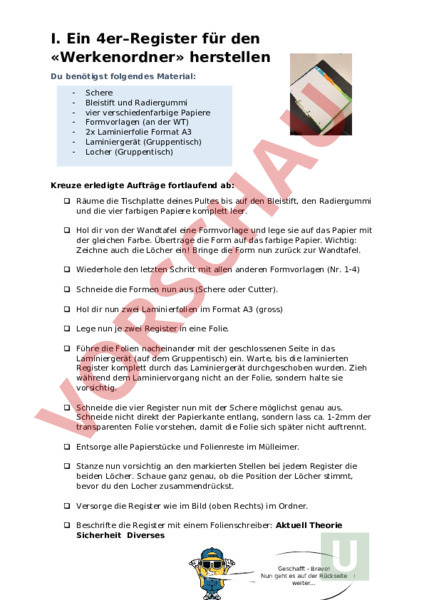Arbeitsblatt: Ordnerregister selber herstellen
Material-Details
Register mit 4 Fächer für den Werkenordner selber herstellen
Werken / Handarbeit
Gemischte Themen
klassenübergreifend
2 Seiten
Statistik
193406
1054
1
12.02.2020
Autor/in
Atzi (Spitzname)
Land: Schweiz
Registriert vor 2006
Textauszüge aus dem Inhalt:
I. Ein 4er–Register für den «Werkenordner» herstellen Du benötigst folgendes Material: Schere Bleistift und Radiergummi vier verschiedenfarbige Papiere Formvorlagen (an der WT) 2x Laminierfolie Format A3 Laminiergerät (Gruppentisch) Locher (Gruppentisch) Kreuze erledigte Aufträge fortlaufend ab: Räume die Tischplatte deines Pultes bis auf den Bleistift, den Radiergummi und die vier farbigen Papiere komplett leer. Hol dir von der Wandtafel eine Formvorlage und lege sie auf das Papier mit der gleichen Farbe. Übertrage die Form auf das farbige Papier. Wichtig: Zeichne auch die Löcher ein! Bringe die Form nun zurück zur Wandtafel. Wiederhole den letzten Schritt mit allen anderen Formvorlagen (Nr. 1-4) Schneide die Formen nun aus (Schere oder Cutter). Hol dir nun zwei Laminierfolien im Format A3 (gross) Lege nun je zwei Register in eine Folie. Führe die Folien nacheinander mit der geschlossenen Seite in das Laminiergerät (auf dem Gruppentisch) ein. Warte, bis die laminierten Register komplett durch das Laminiergerät durchgeschoben wurden. Zieh während dem Laminiervorgang nicht an der Folie, sondern halte sie vorsichtig. Schneide die vier Register nun mit der Schere möglichst genau aus. Schneide nicht direkt der Papierkante entlang, sondern lass ca. 1-2mm der transparenten Folie vorstehen, damit die Folie sich später nicht auftrennt. Entsorge alle Papierstücke und Folienreste im Mülleimer. Stanze nun vorsichtig an den markierten Stellen bei jedem Register die beiden Löcher. Schaue ganz genau, ob die Position der Löcher stimmt, bevor du den Locher zusammendrückst. Versorge die Register wie im Bild (oben Rechts) im Ordner. Beschrifte die Register mit einem Folienschreiber: Aktuell Theorie Sicherheit Diverses Geschafft Bravo! Nun geht es auf der Rückseite weiter II. Ordnervorderseite mit eigenem Mondrian und digitaler Etikette gestalten Du benötigst folgendes Material: Anhang aus E-mail «Vorlage_Mondrian.doc» Laptop Leimstift USB-Stick Kreuze erledigte Aufträge fortlaufend ab: Hol dir einen Laptop und melde dich an. Öffne deinen E-Mail Posteingang. (Über Outlook.com oder schabi.ch). Speichere den Anhang des Emails mit dem Titel «Vorlage_Mondrian» auf deinem Desktop. Öffne die Datei «Vorlage_Mondrian.doc» und gestalte die Vorlage zu einem eigenen Mondrian um. Du darfst die Formen verändern und die Farben gelb, rot, blau und schwarz hinzufügen. Wähle dazu die Form aus und klicke auf das Register «Formformatierung». Wähle dann die «Füllfarbe» aus. Füge ein Textfeld ein. Wähle dazu das Register «Einfügen» «Textfeld». Positioniere das Textfeld, an einen Ort deiner Wahl, direkt in das Bild hinein. Füge dem Textfeld deinen Vor- und Nachnamen hinzu. Verändere die Schrift nach deinem Geschmack. Hol dir nun einen USB-Stick und speichere die Datei auf dem Stick ab. Melde dich mit dem Stick bei deiner Lehrperson. Sie wird für dich vom Lehreraccount aus den Mondrian ausdrucken. Lege den Ausdruck auf die Vorderseite des Ordners. Markiere die Ecken, damit du nachher weisst, an welcher Stelle die Zeichnung kleben sollte. Bestreiche mit dem Leimstift die Rückseite des Bildes und lege es vorsichtig auf die Vorderseite des Bildes. Streiche das Bild von der Mitte heraus vorsichtig fest. Beschwere die Vorderseite des Ordners für 5 Minuten mit schweren Büchern und räume dein Pult leer. Ordne nun die Arbeitsblätter ein. Beschrifte die Vorderseite mit deinen Initialen. Verwende dazu die Buchstaben Schablonen.